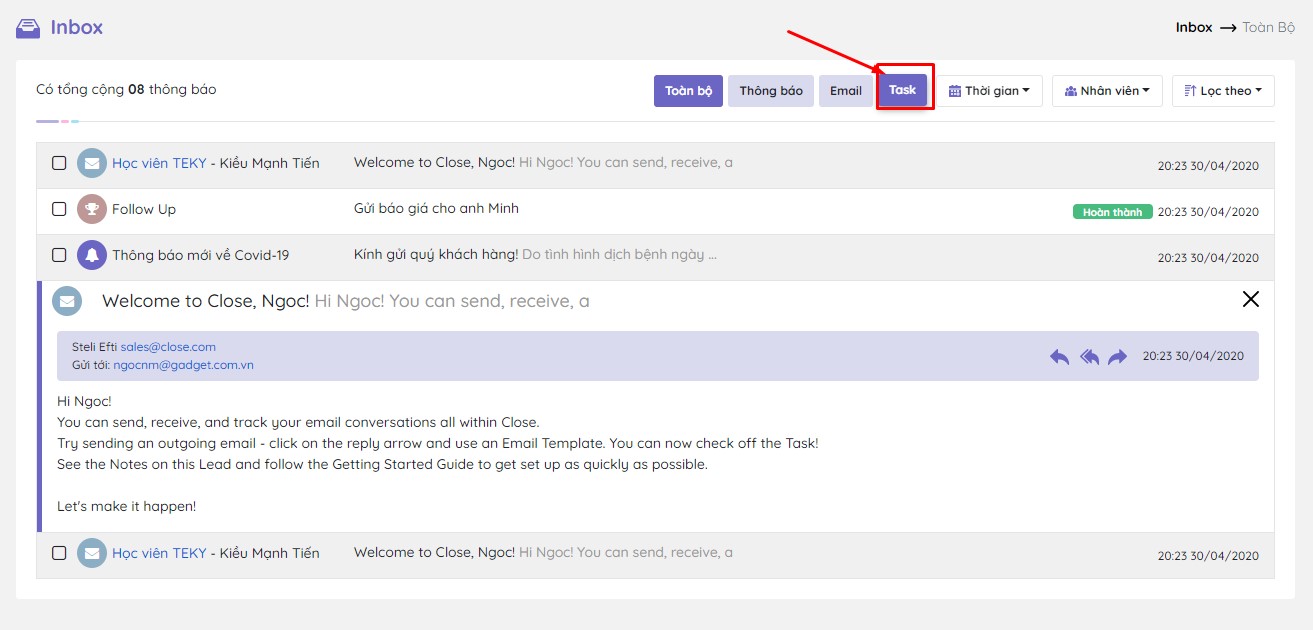https://www.youtube.com/watch?v=KJCuCNDWQ9U
Trong Callio, bạn có thể đặt Nhiệm vụ cho chính mình hoặc các thành viên khác trong nhóm trong bất kỳ mục tiêu nào. Nhiệm vụ được sử dụng tốt nhất khi lưu ý một hành động duy nhất không có trong quy trình làm việc bình thường của bạn hoặc để liên hệ với thành viên khác trong nhóm để được giúp đỡ (chia sẻ bản cập nhật, cung cấp hỗ trợ, vân vân).
Bạn có thể tạo một Nhiệm vụ cho chính mình hoặc người khác trong nhóm của mình bằng cách vào bất kỳ khách hàng tiềm năng nào và nhấp vào nút “Thêm” là dấu cộng ở bên phải phần “Danh sách việc cần làm” nằm bên dưới phần Thông tin khách hàng
Bạn đặt mô tả, ngày, giờ và chọn người bạn muốn gán Công việc. Nếu bạn chỉ định Công việc cho bất kỳ ai khác ngoài chính mình, họ sẽ nhận được thông báo qua email.
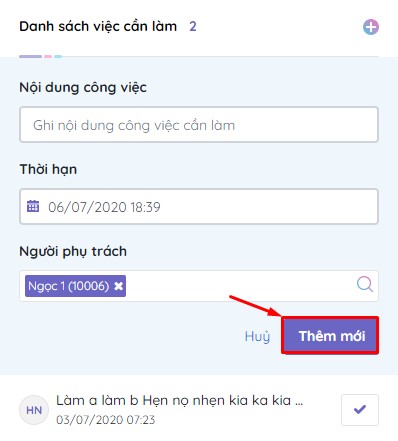
Kiểm tra các Công việc khi bạn hoàn thành chúng và hành động sẽ hiển thị trên lịch sử liên lạc của bạn.
Danh sách thao tác này gồm có:

Hộp thư đến là bảng điều khiển Công việc của bạn – nơi trung tâm nơi bạn có thể xem và quản lý Công việc của mình.Công việc sẽ tự động hiển thị trong Hộp thư đến của bạn vào ngày chúng được lên lịch. Nhưng bạn có thể thấy tất cả các Công việc của mình, nếu bạn muốn: